
Wiederherstellung von Kontakten in Outlook/Microsoft 365
Wenn plötzlich in WhatsApp nur noch Nummern statt Namen auftauchen, liegt das oft an gelöschten Kontakten in Ihrem Outlook. Wolltet Ihr die nicht löschen? Dann gibt es noch Hoffnung!

Wenn plötzlich in WhatsApp nur noch Nummern statt Namen auftauchen, liegt das oft an gelöschten Kontakten in Ihrem Outlook. Wolltet Ihr die nicht löschen? Dann gibt es noch Hoffnung!

Ihr Smartphone ist der Immer-dabei-Fotoapparat. Mit den mittlerweile so hochwertigen Linsen können Sie tolle Bilder machen, und dann auch noch automatisch in die Cloud sichern. Was aber, wenn Sie ein Bild versehentlich vom Gerät löschen, das noch nicht hochgeladen ist oder Sie es ganz sicher löschen wollen?
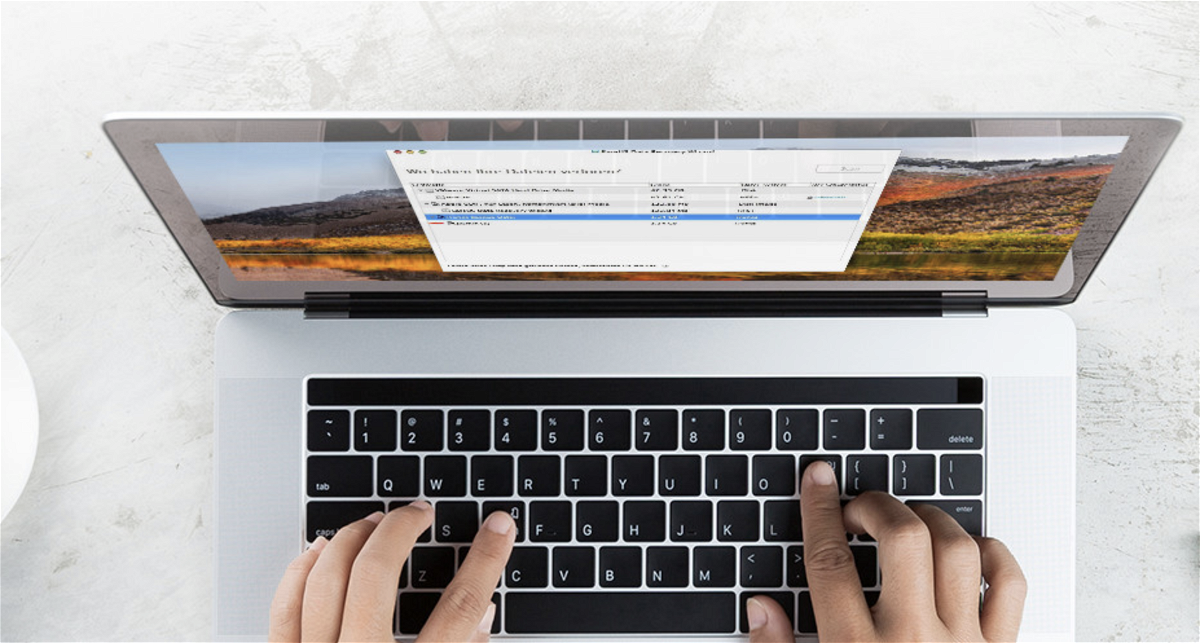
Ich fotografiere viel – und drehe gerne Videos. Nicht nur mit dem Smartphone, sondern auch mit Digitalkameras, Action-Cams, Mini-Kameras, Drohnen etc. Leider kommt es immer wieder mal vor, dass einzelne Aufnahmen oder sogar komplette Serien von der Speicherkarte verschwinden. Ist mir jetzt gerade auch wieder passiert. Diesmal habe ich mit Spezial-Software die Bilder gerettet.
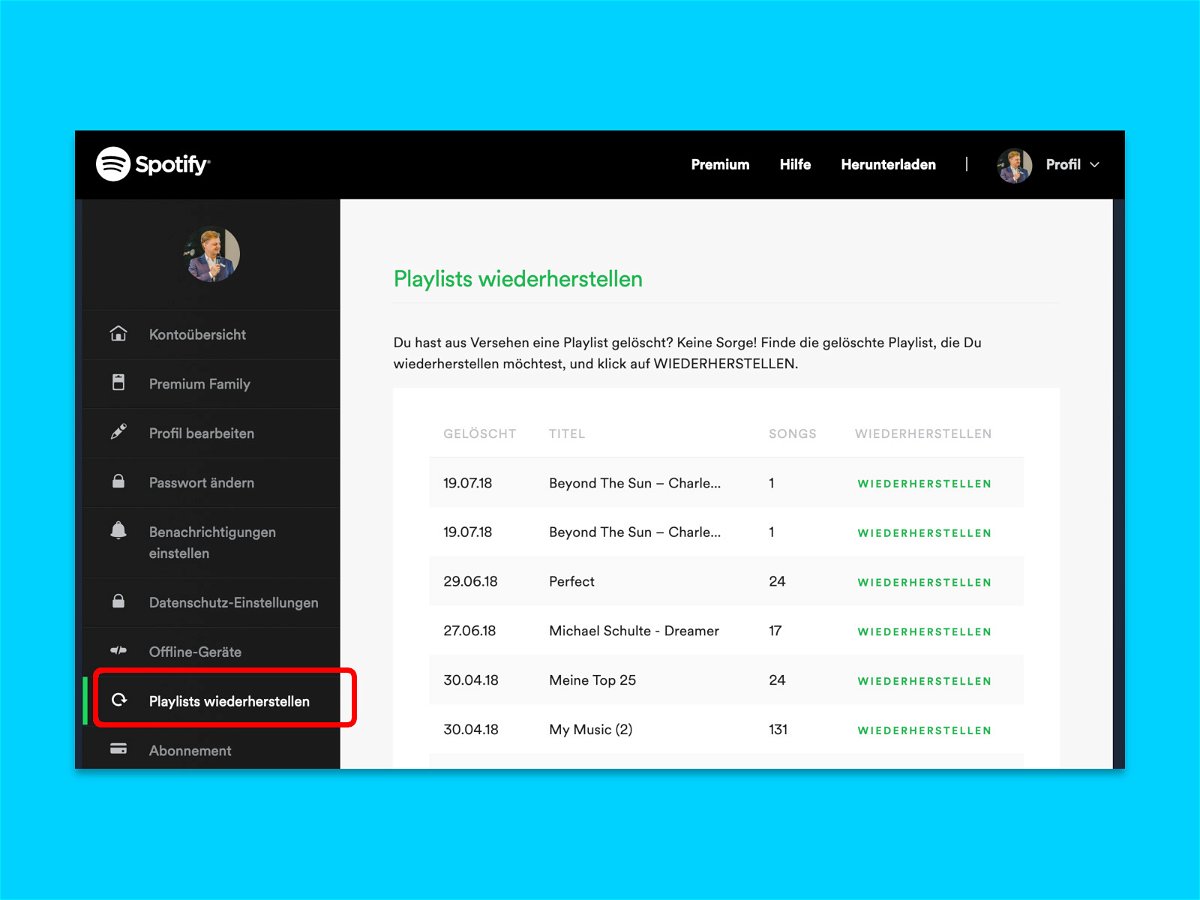
Mithilfe von Playlists lassen sich Songs, die gut zusammenpassen, gruppieren – und dann gemeinsam abspielen. Benötigt man eine solche Playlist später nicht mehr, kann sie einfach gelöscht werden. Stellt man dann aber fest, dass man einen Fehler gemacht hat, muss die Liste nicht manuell neu angelegt werden.
Denn weniger bekannt ist: Spotify-Playlists lassen sich bei Bedarf auch wieder zurückholen. Diese Funktion hat der Anbieter allerdings auf der Webseite versteckt. So lässt sie sich nutzen:
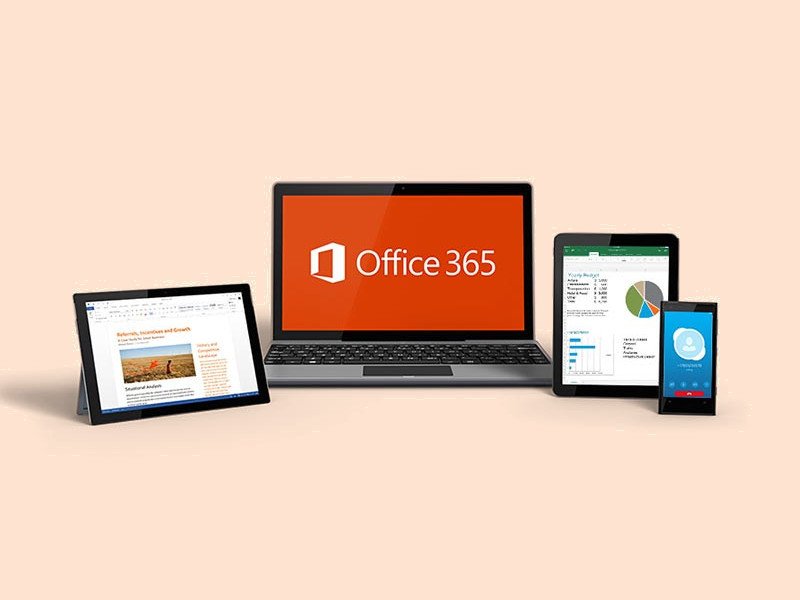
Wer Word-Dateien, Excel-Tabellen und Ähnliches in OneDrive speichert und dann, etwa unterwegs, mit Office Online bearbeitet, kann sich über ein integriertes Sicherheits-Feature freuen. Hat man sich vertan und merkt das erst später, stehen frühere Versionen automatisch als Backup zur Verfügung.
Denn Office Online archiviert vorherige Stände der Bearbeitung eines Office-Dokuments automatisch – diese Funktion gehört zur automatischen Speicherung. Wer eine ältere Version einer Datei wiederherstellen möchte, geht wie folgt vor:

Neugier macht erfinderisch – das dachten sich wohl auch die Entwickler der App, mit der es möglich ist, gelöschte WhatsApp Nachrichten wieder lesbar zu machen.

Der sogenannte Dock am unteren Bildschirmrand in macOS ist eine ziemlich hilfreiche Sache, um oft genutzte Apps schnell griffbereit zu haben. Auch der Finder, der Papierkorb und der Download-Ordner sind hier hinterlegt. Sollte eine dieser Schaltflächen fehlen oder aus Versehen gelöscht worden sein, gibt es die Möglichkeit die Voreinstellung des Docks wieder herzustellen.
Über die Terminal App muss dann folgender Befehl eingegeben werden:
defaults delete com.apple.dock; killall Dock
Nachdem der Befehl mit Enter bestätigt wurde, startet der Dock neu und ist wieder in seiner Grundeinstellung verfügbar. Alle zusätzlichen Apps müssen dann allerdings neu hinzugefügt werden.
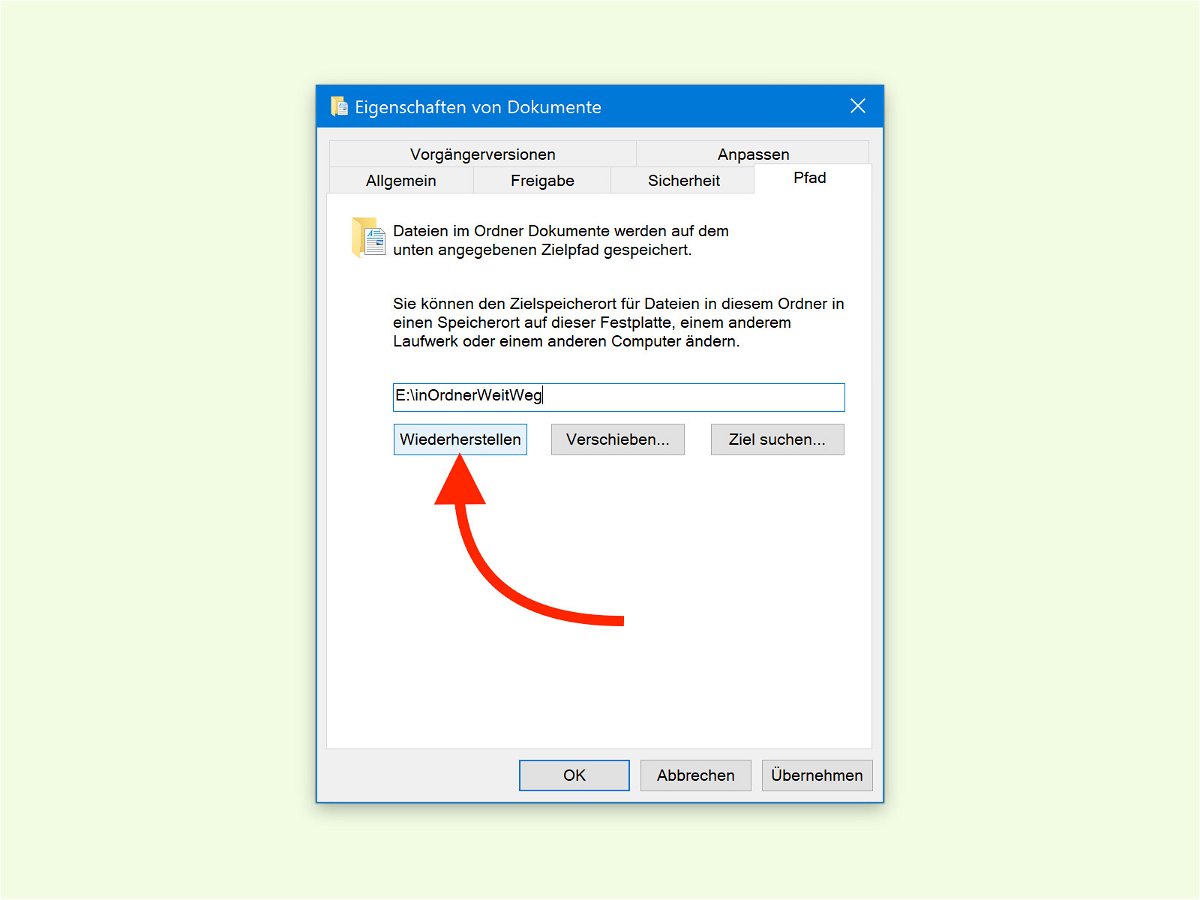
Über den Explorer und die Eigenschaften der Ordner für Bilder, Musik, Downloads usw. lässt sich ihr Speicher-Ort bequem auf eine andere Festplatte umlenken. Hat man sich dabei verkonfiguriert und will den Standard-Pfad wiederherstellen, hilft Windows bei dieser Aufgabe mit wenigen Klicks weiter.
Um den Standard-Pfad zu einem Ordner wie den Downloads zurückzusetzen, führt man die folgenden Schritte aus:
Hierbei fragt Windows nach, ob die Dateien und Ordner vom verschobenen Pfad zurück an den Standard-Ort übertragen werden sollen oder nicht.